L’hyperviseur de NomoSense vous permet d’administrer l’ensemble de votre parc de capteurs peu importe le modèle et/ou la connectivité utilisée. Visualisez et gérez simplement l’ensemble de vos capteurs et données afin de prendre les meilleures décisions en temps voulu.
Pour accéder à la plateforme, rendez-vous sur iot.nomosense.com. Puis entrez votre login et mot de passe dans les champs et cliquez sur Me connecter.
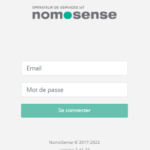
À partir de là, vous accédez à la page prédéfinie en amont correspondant aux services déployés. Chaque compte personnel à son propre réseau et ses propres services en fonction des solutions mises en place. Ici, nous faisons une présentation générale de la plateforme avec toutes les fonctionnalités proposées, vous n’avez donc pas accès à la totalité des données / réseau sur l’interface.
En vous connectant sur la plateforme, vous arrivez par défaut sur la page de cartographie. A droite, vous avez un menu permettant la gestion de votre compte avec une partie documentation.
Gestion du compte :
Chaque client possède un compte personnel avec un mot de passe et un login. Pour gérer votre compte, plusieurs options sont disponibles :
Pour changer les paramètres de votre compte personnel, rendez-vous dans Mon profil puis cliquez sur Mon compte.

Vous avez accès à toutes les informations générales de votre profil. En cliquant sur le , vous pouvez :
- Modifier votre mot de passe :
Renseignez votre ancien mot de passe, votre nouveau mot de passe et confirmer votre nouveau mot de passe. Puis cliquez sur Enregistrer. - Choisir la langue par défaut, nous proposons l’anglais et le français ;
- Changer les informations d’authentification (Apikey).
A gauche, vous retrouvez le menu permettant d’accéder aux pages souhaitées avec :
Catégorie Admin
Permet de gérer le projet dans son ensemble : de l’utilisateur aux équipements. Plusieurs personnes de votre entreprise peuvent avoir accès à cet hyperviseur, il est donc possible d’affilier des rôles à chaque Utilisateur :
- Le rôle Admin peut créer des utilisateurs et gérer leurs droits, peut gérer les sites, projets et parc de capteurs (édition, suppression, ajout…).
- Le rôle Manager peut agir sur la donnée des équipements et/ou ses paramètres.
- Le rôle Read peut uniquement lire la donnée à laquelle il a accès.
Dans l’onglet Utilisateurs, vous retrouvez la liste des utilisateurs de la plateforme affiliée à votre projet.
En tant qu’Admin, vous pouvez :
- Ajouter un nouvel utilisateur en cliquant sur
 Une fenêtre s’ouvre :
Une fenêtre s’ouvre :
a. Choisissez le Groupe auquel l’utilisateur va être associé,
b. Renseignez l’email,
c. Renseignez le Nom et Prénom de l’utilisateur (optionnel),
d. Le mot de passe par défaut est indiqué, l’utilisateur le changera en allant sur Mon Profil (détaillé précédemment),
e. Cliquez sur Envoyer.
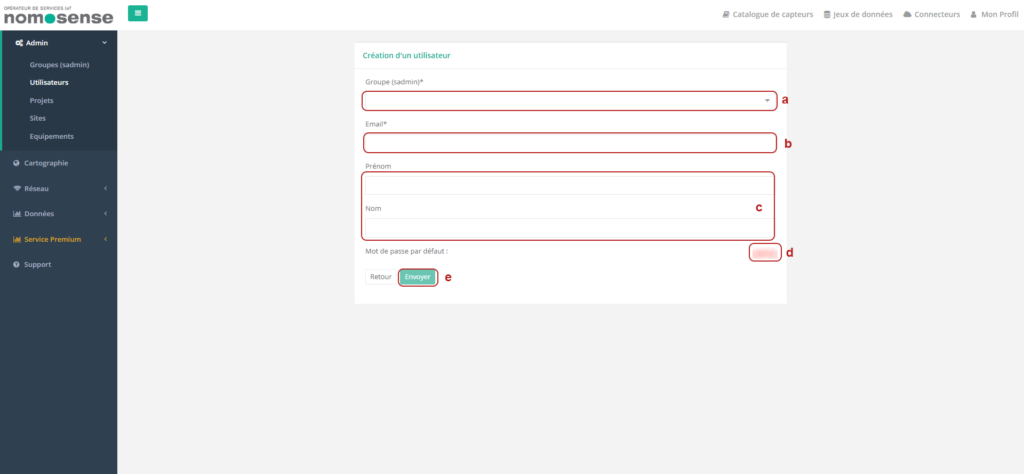
Une fois la création réussie, vous arrivez sur la page de où vous pouvez :
f. Choisir si le compte est actif ou pas en cochant la case
g. Cliquer sur Valider
h. Définir le rôle suivant les 3 rôles décrits
i. Cliquer sur Valider
j. Choisir les services auxquelles l’utilisateur aura accès
k. Cliquez sur Valider
l. Définir la granularité de l’accès aux équipements suivant les détails indiqués dans le tableau
m. Cliquez sur Valider
n. Ajouter un nouvel équipement :
A. Utilisez le menu déroulant pour choisir le type
B. Cliquez sur Ajouter
C. Renseignez l’ID et nom
D. Vous pouvez également le supprimer
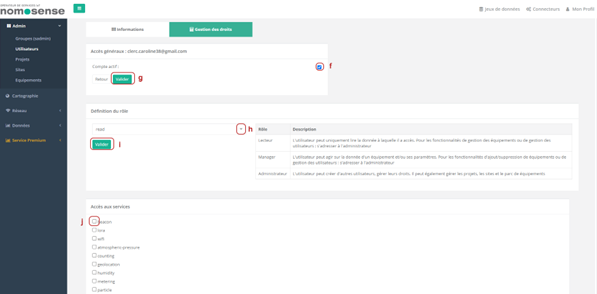
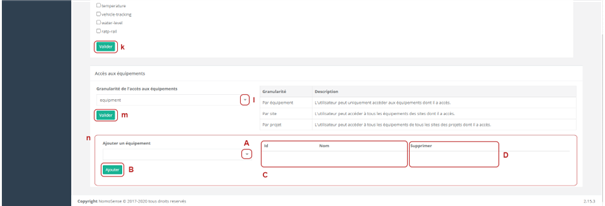
Sur cette page, vous avez également accès à l’onglet ![]() relatif aux informations de l’utilisateur créé, vous pouvez :
relatif aux informations de l’utilisateur créé, vous pouvez :
- Modifier les informations générales
- Ajouter un nombre de token
- Ajouter une clé API
Les informations s’enregistrent automatiquement.
2. Rechercher un utilisateur par Nom (adresse mail)
3. Exporter les données utilisateurs : Copier, CSV ou Excel
4. Ouvrir les détails des utilisateurs pour connaître les informations générales ou encore la gestion des droits
5. Editer les détails d’un utilisateur : informations générales, informations de connexion, gestion des droits
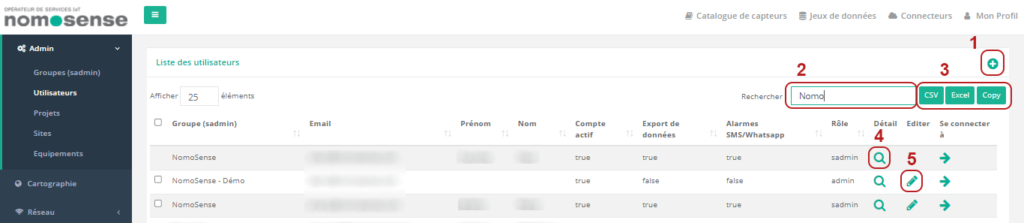
Remarque : pour supprimer un utilisateur, rendez-vous dans le détail d’utilisateur et cliquez sur la ![]() . La confirmation de suppression apparaît, cliquez sur Oui.
. La confirmation de suppression apparaît, cliquez sur Oui.
Catégorie cartographie
Vous pouvez accéder directement à votre parc de capteur en cliquant sur le bouton vert ![]() ou Zoomer sur une partie de la carte grâce aux + et – situé en haut à droite de l’écran ou en utilisant la molette de votre souris.
ou Zoomer sur une partie de la carte grâce aux + et – situé en haut à droite de l’écran ou en utilisant la molette de votre souris.
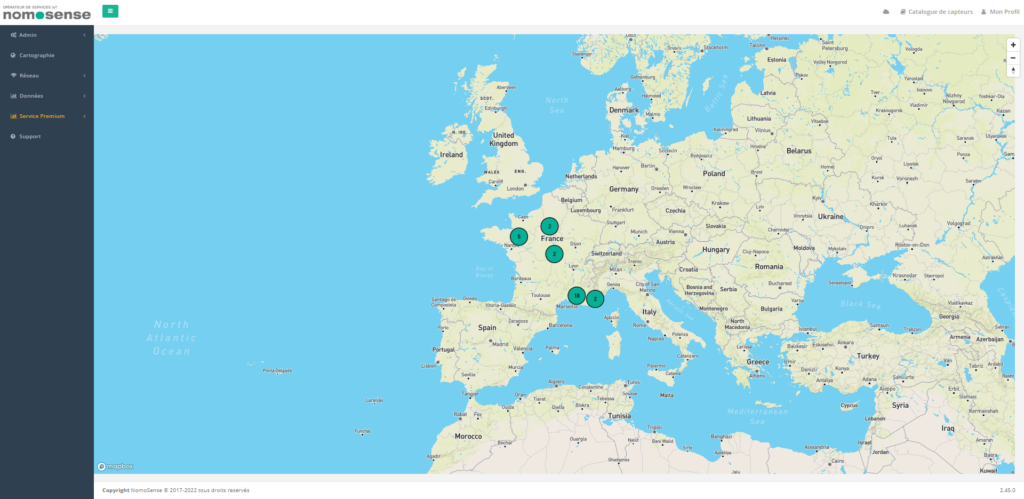
Ainsi vous pouvez :
- Naviguer sur l’ensemble de la carte et accéder à la zone où sont placés vos capteurs en zoomant
- Utiliser le clic droit pour naviguer verticalement à travers vos bâtiments (comme représenté sur le visuel)
- Cliquer sur un capteur pour avoir les informations principales
- Accéder aux informations du capteur en cliquant sur l’onglet “Détails”
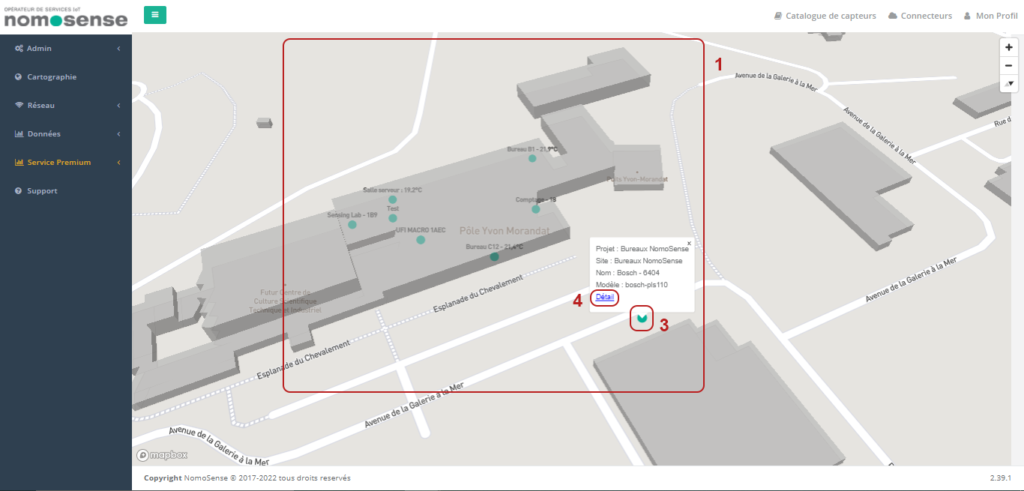
Catégorie Réseau
Correspondant à la connectivité choisie lors du déploiement de votre solution.Vous retrouvez les beacons (Beacon), les gateways (LoRa) et les bornes Wifi (WiFi) et pouvez visualiser leur état de fonctionnement.
Catégorie Donnée
Comprends les différentes solutions que vous avez déployées, vous pouvez donc voir une ou plusieurs catégories suivant votre projet. Dans chaque service, vous retrouvez un onglet Dashboard, un onglet Capteurs et un onglet Données.
Catégorie Support
Permettant d’ouvrir un ticket pour informer le support d’un éventuel problème.